最新windows10怎么打开7.1虚拟环绕声?
1、右击电脑状态栏右侧的声音标志。如下

2、在选项中选择空间音效,如下所示。
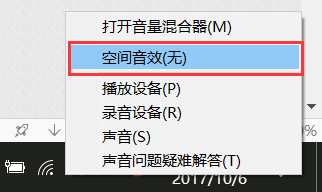
3、之后就可以进入到如下空间音效界面了。

4、将空间音效格式改为用于耳机的windows sonic,。
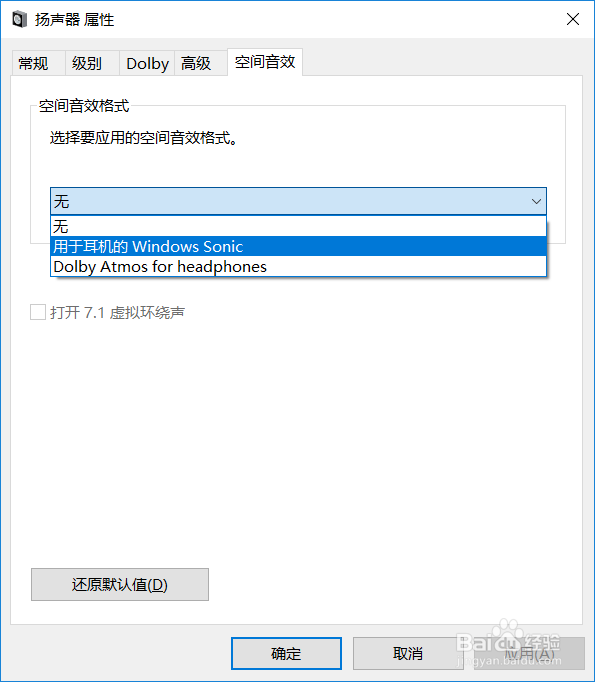
5、之后再勾选打开7.1虚拟环绕声。即可完成。
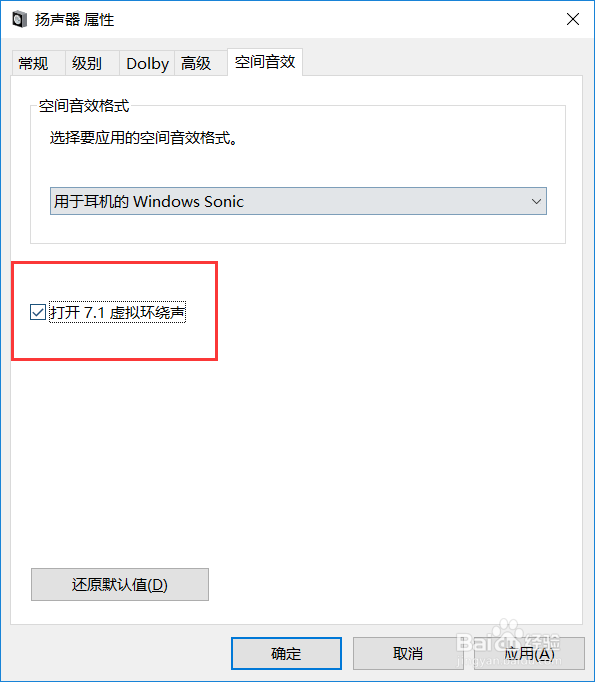
6、之后再点击确定,应用即可。如下图所示。

声明:本网站引用、摘录或转载内容仅供网站访问者交流或参考,不代表本站立场,如存在版权或非法内容,请联系站长删除,联系邮箱:site.kefu@qq.com。
阅读量:93
阅读量:35
阅读量:128
阅读量:92
阅读量:138